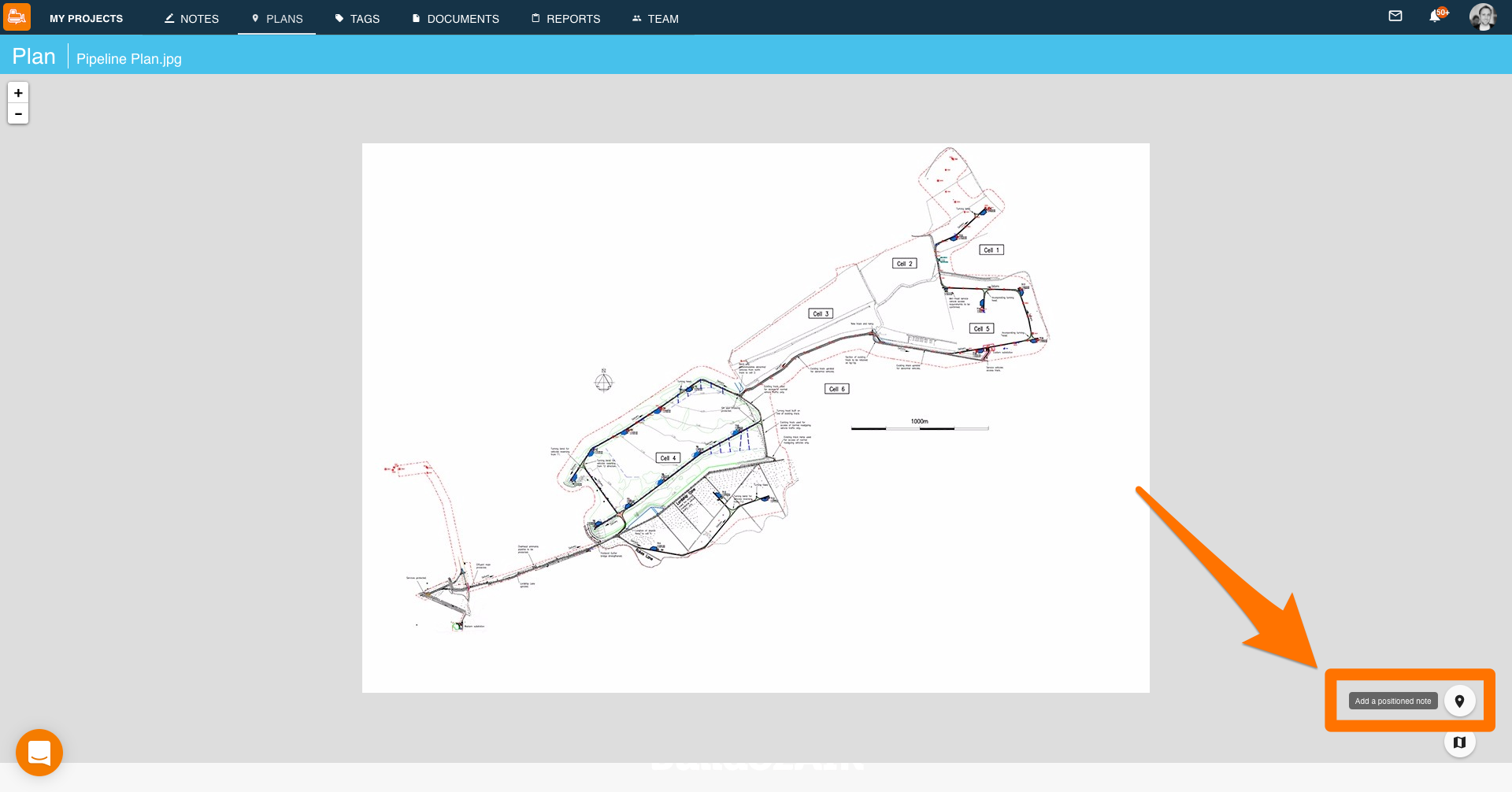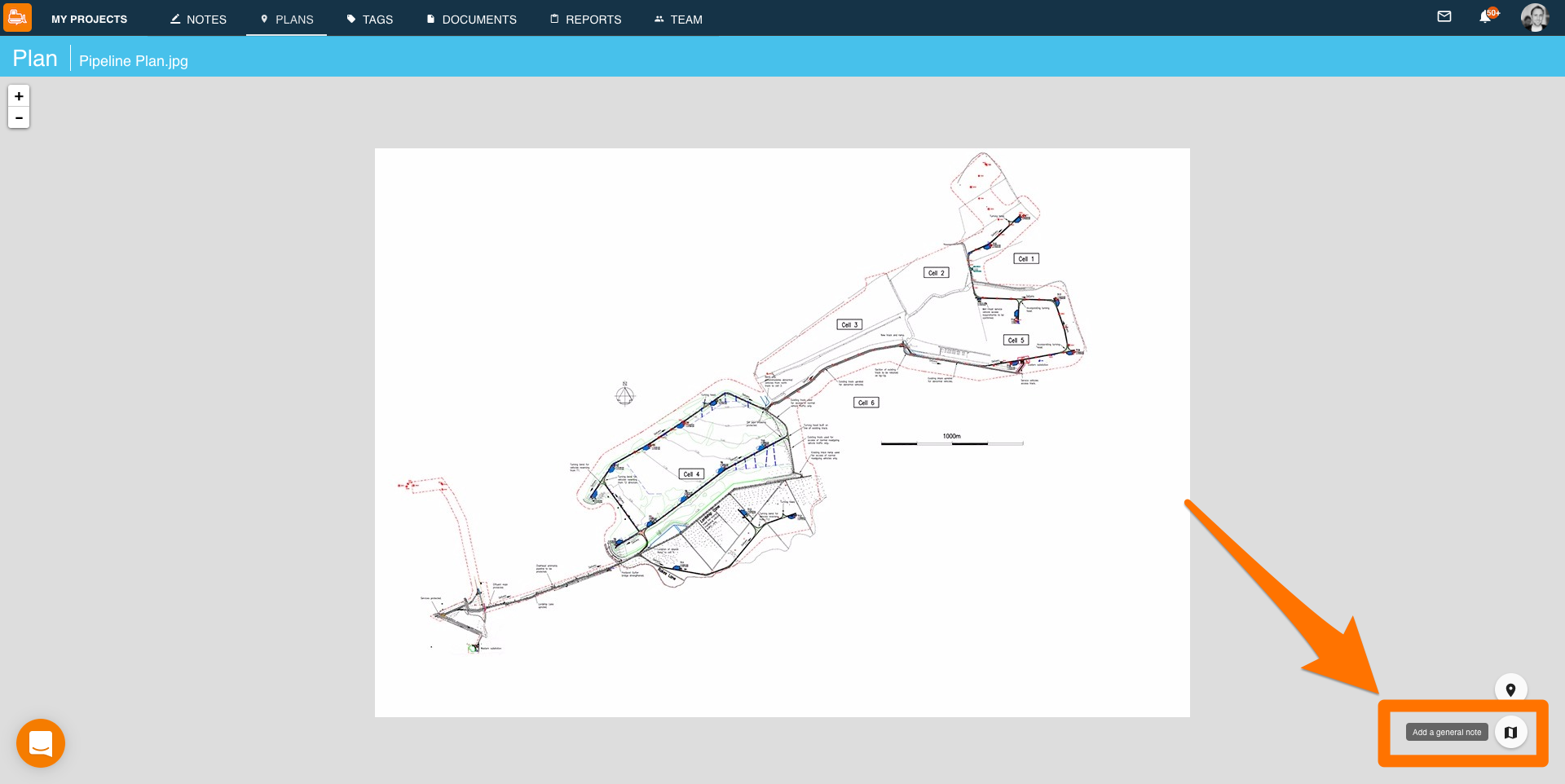¿Cómo te podemos ayudar?
Añade notas directamente desde tus planos
- Dirígete hacia el proyecto en el que deseas crear tu nueva nota
- Pulsa “Planos” en la barra de herramientas
- Selecciona el plano en el que deseas colocar tus notas
- Pulsa el ícono “+” en la esquina inferior derecha
- Para agregar una nota posicionada, selecciona “Nota posicionada” en la esquina inferior derecha
- Arrasta el pin de la nota hasta donde desees posicionarlo
- Para agregar una nota general, selecciona “Nota general” en la esquina inferior derecha
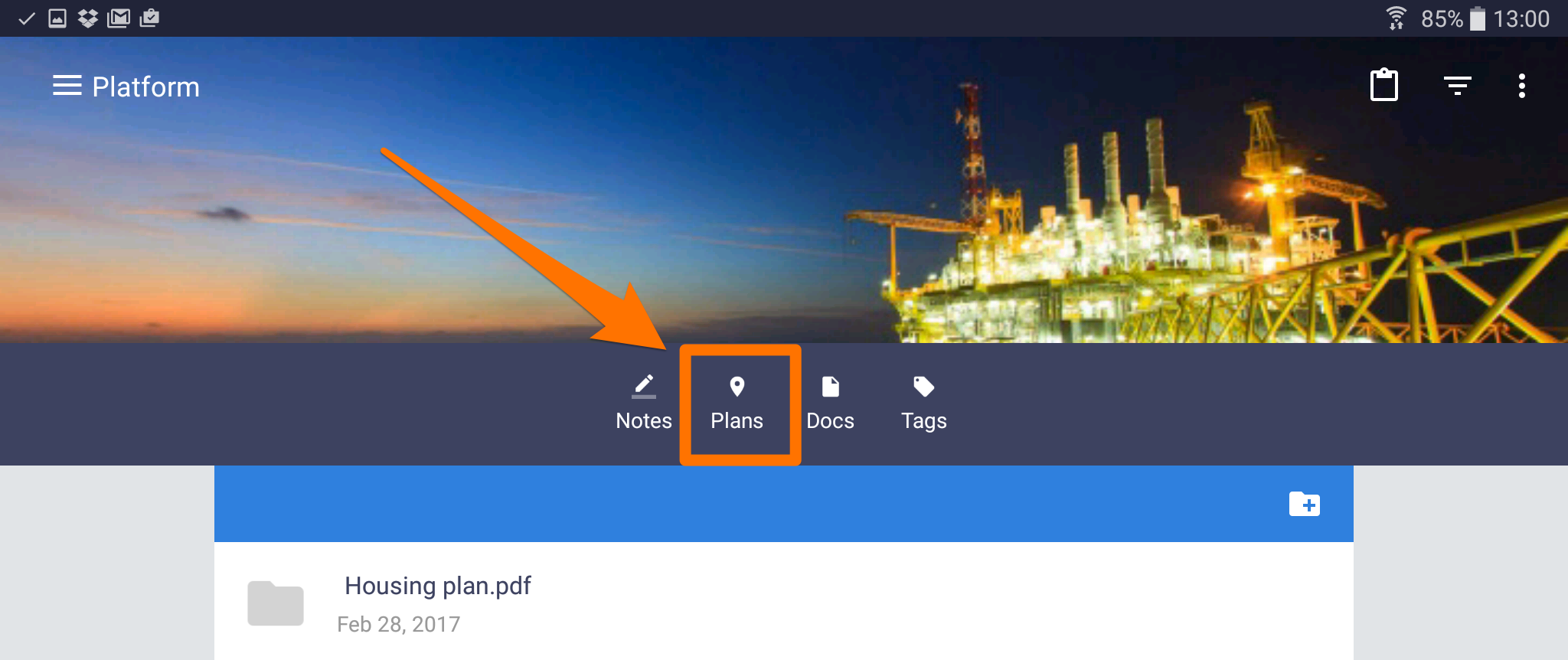
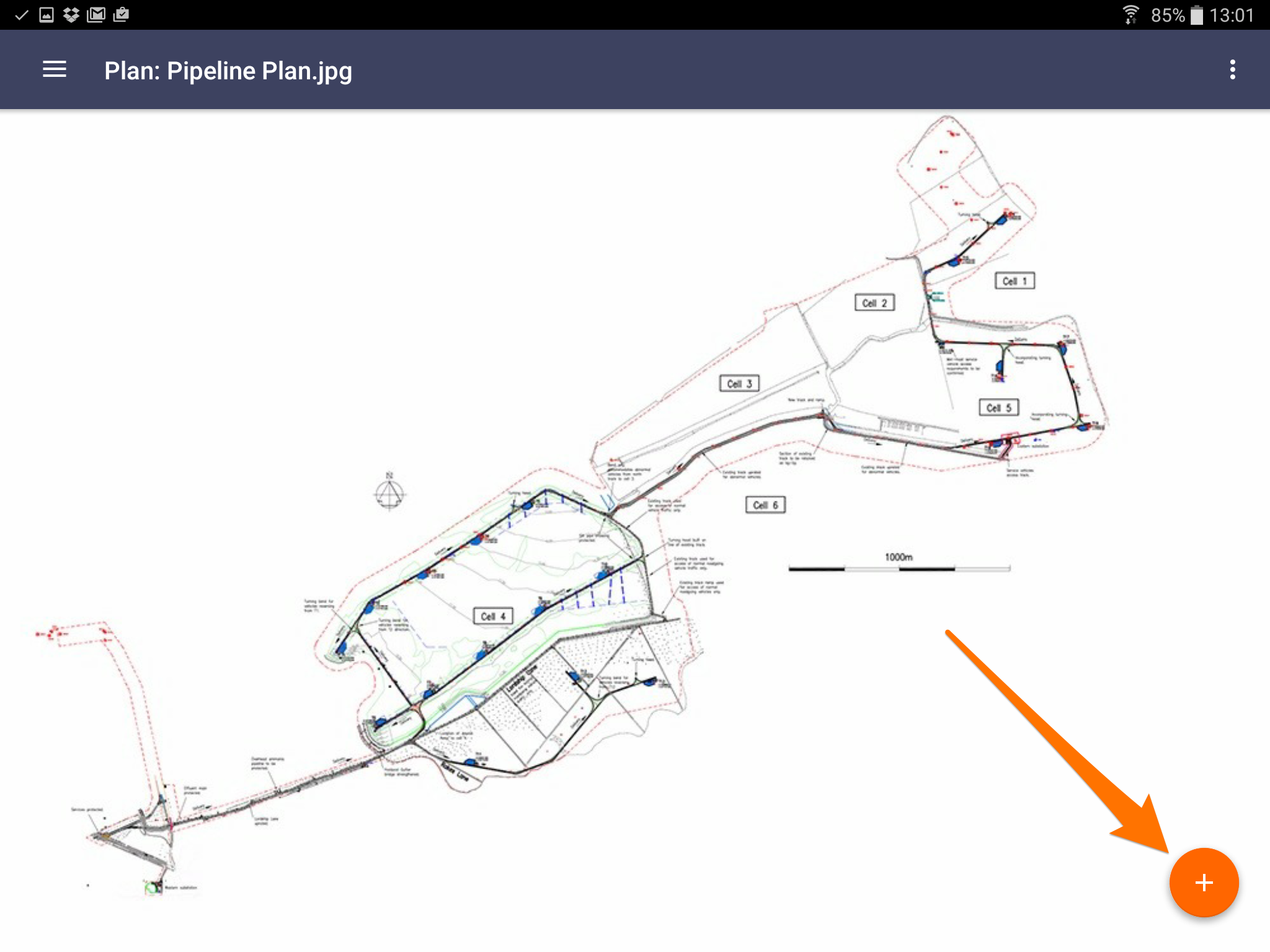
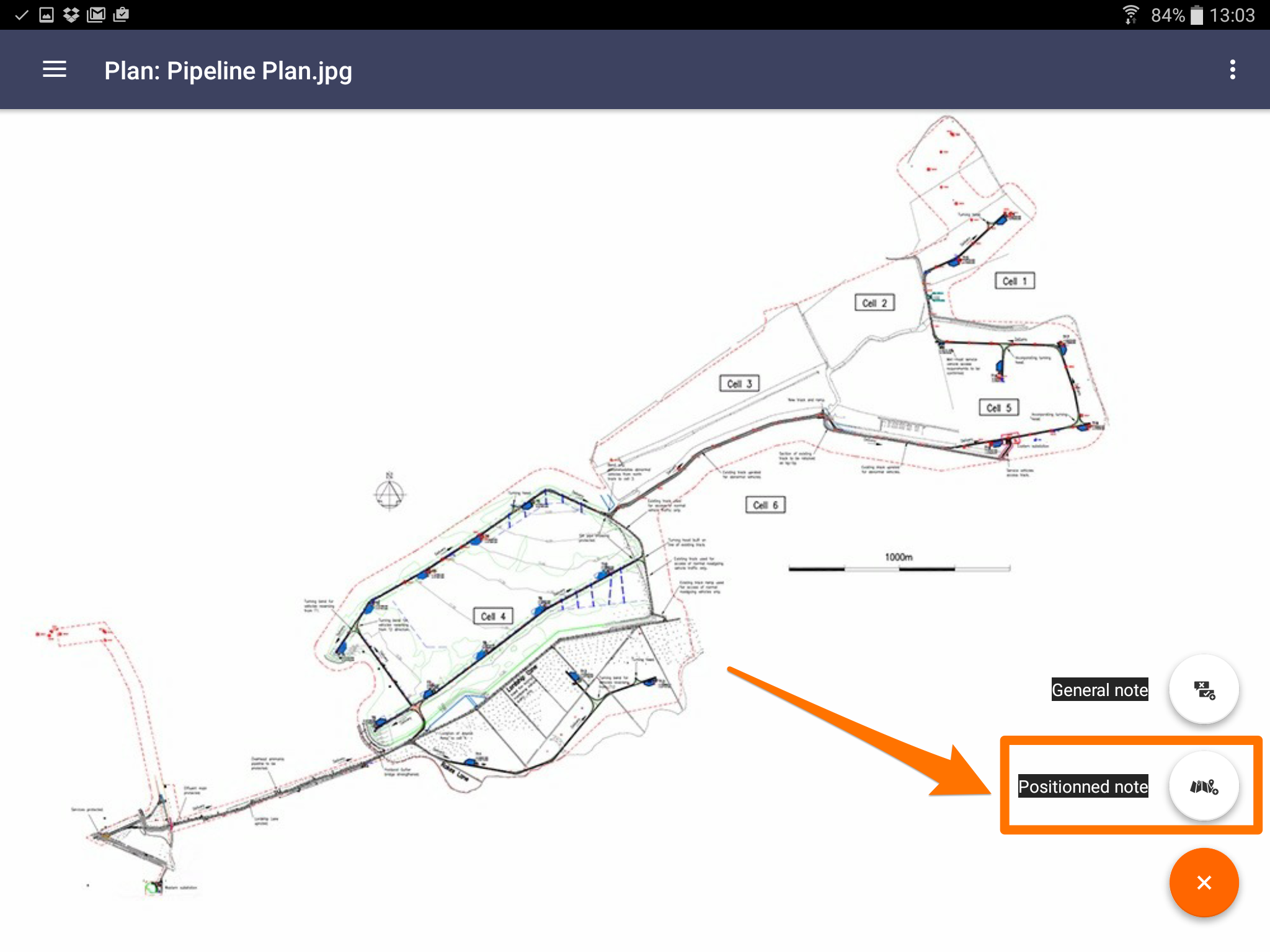
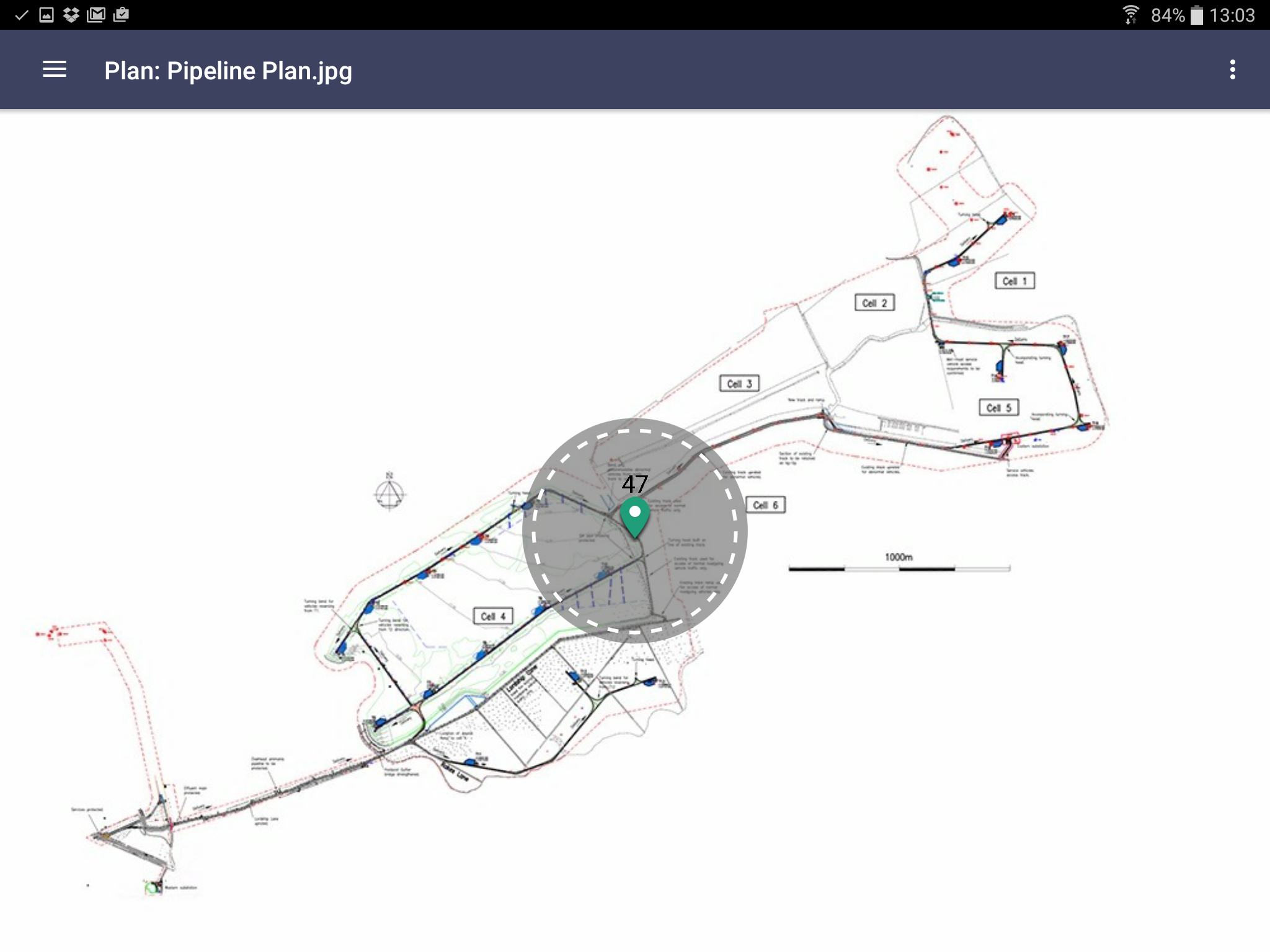
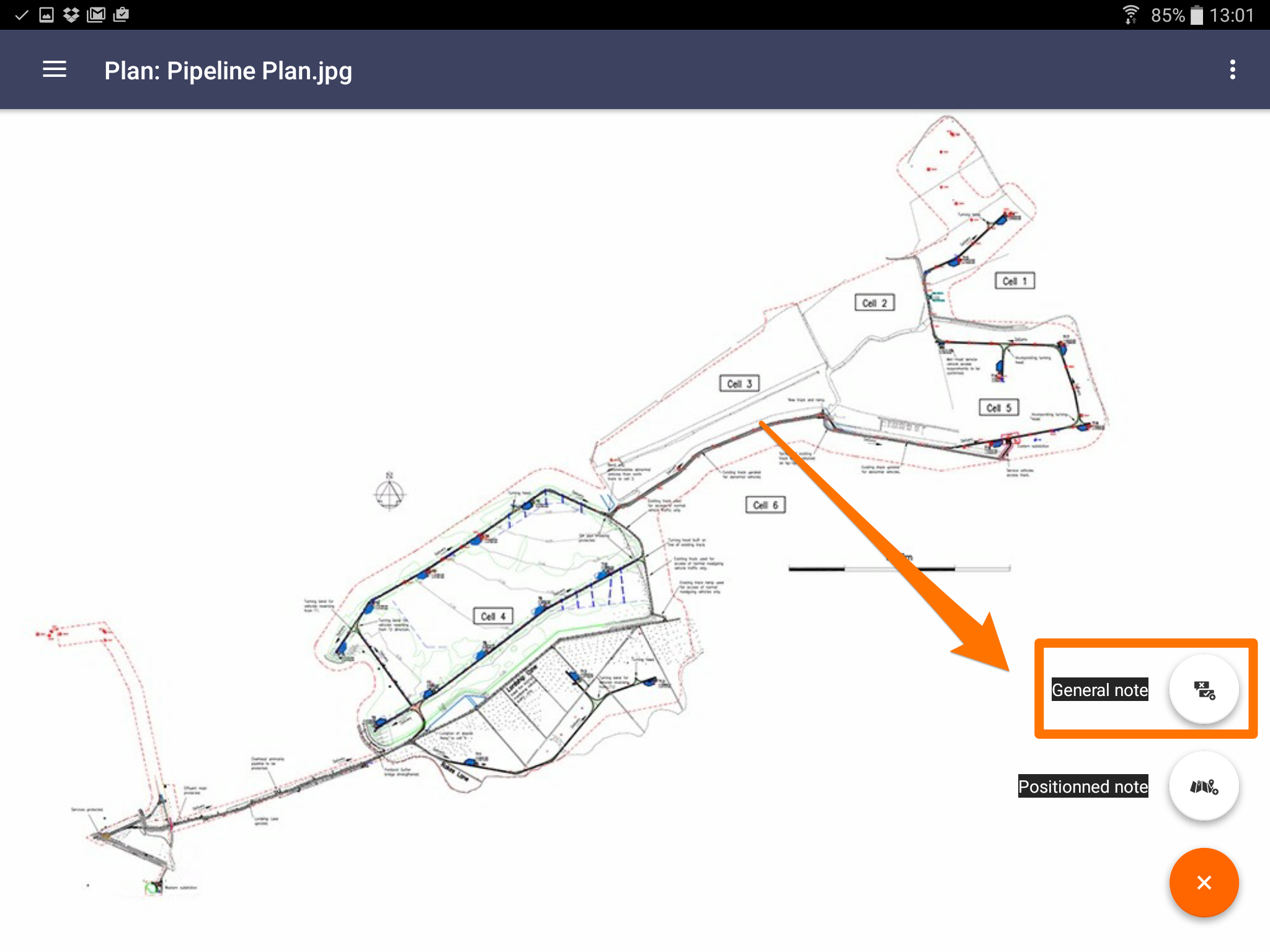
- Dirígete hacia el proyecto en el que deseas crear tu nueva nota
- Pulsa “Planos” en el menú del lado izquierdo
- Abre el plano en el que deseas colocar tu nota
- Para agregar una nota posicionada, selecciona “Nota geolocalizada” en la parte superior derecha de la aplicación
- Arrastra el pin de la nota para cambiar su posición o pulsa el pin para añardir un nombre a tu nota
- Para agregar una nota general, selecciona “Nota general” en la parte superior derecha de la aplicación
- Añade un nombre a tu nota para finalizar
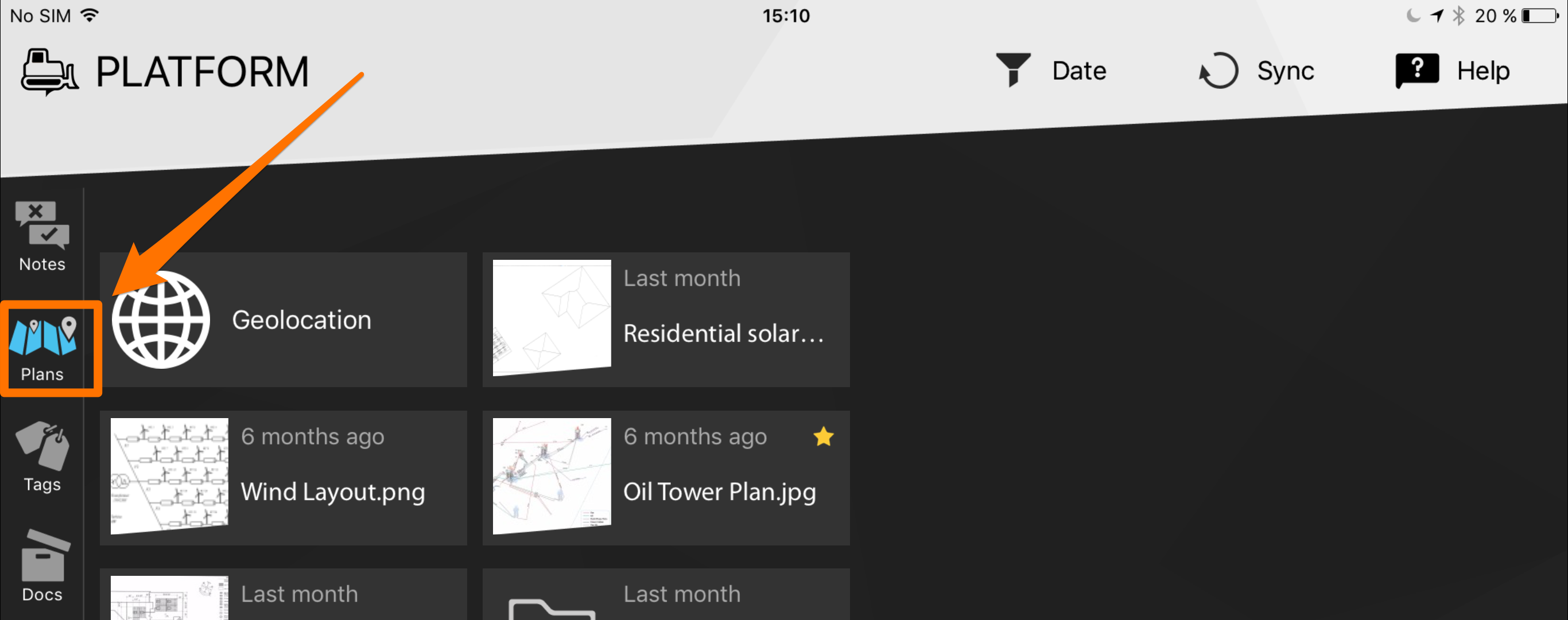
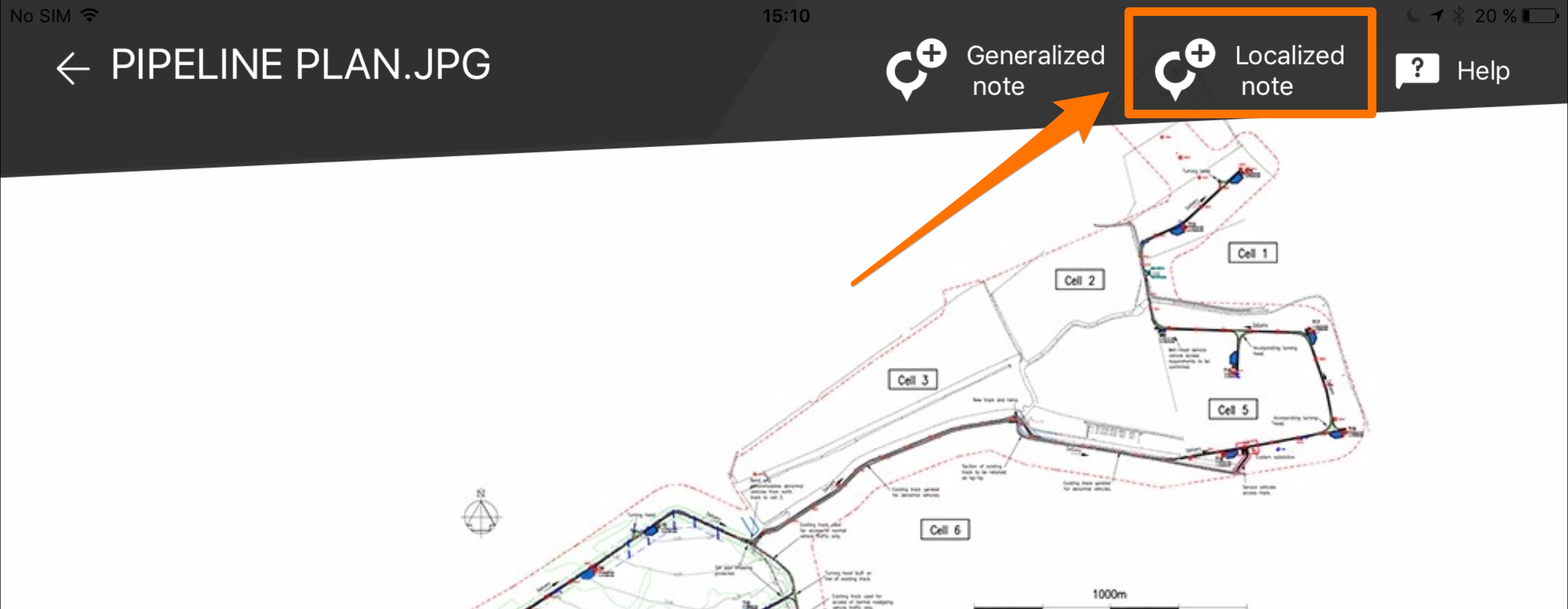
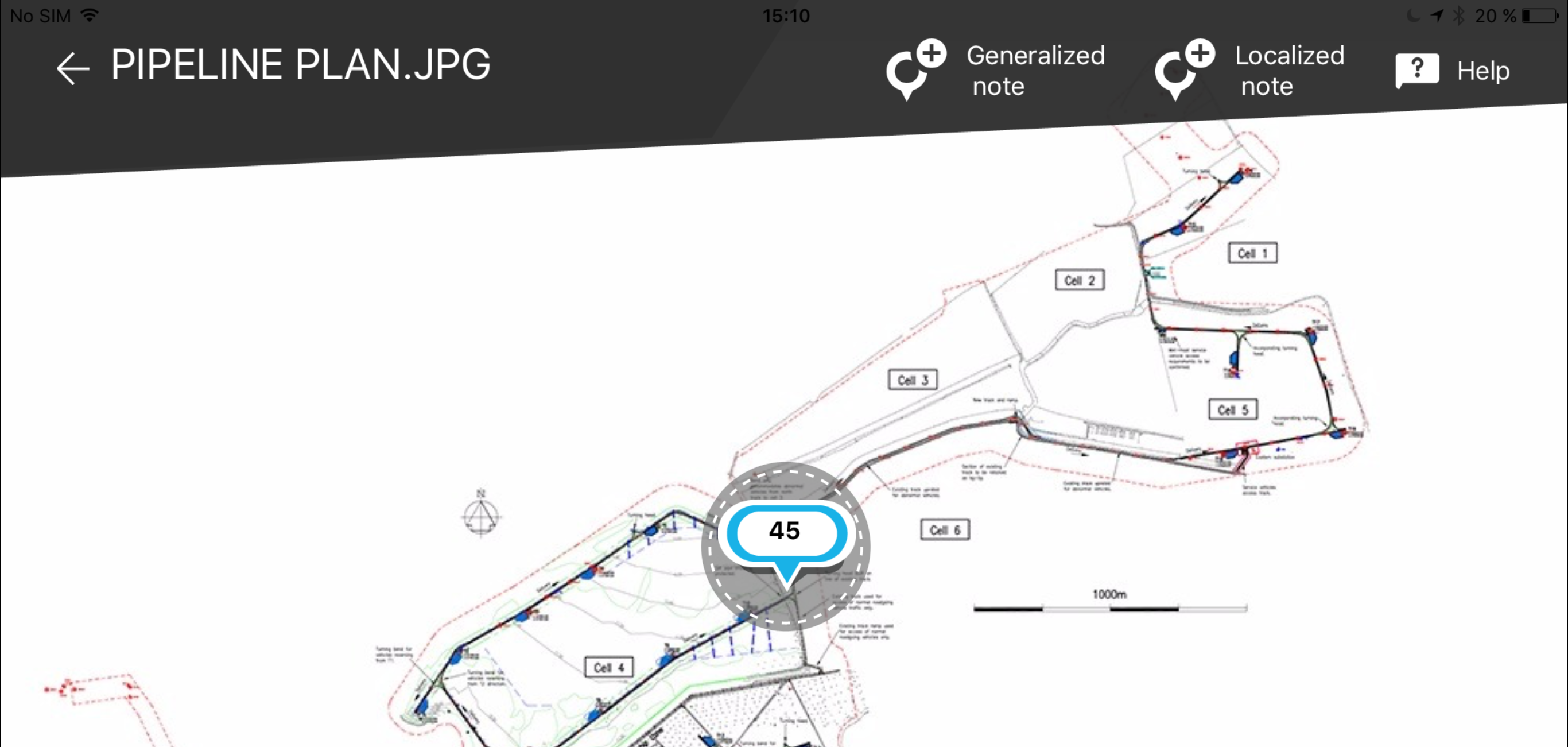
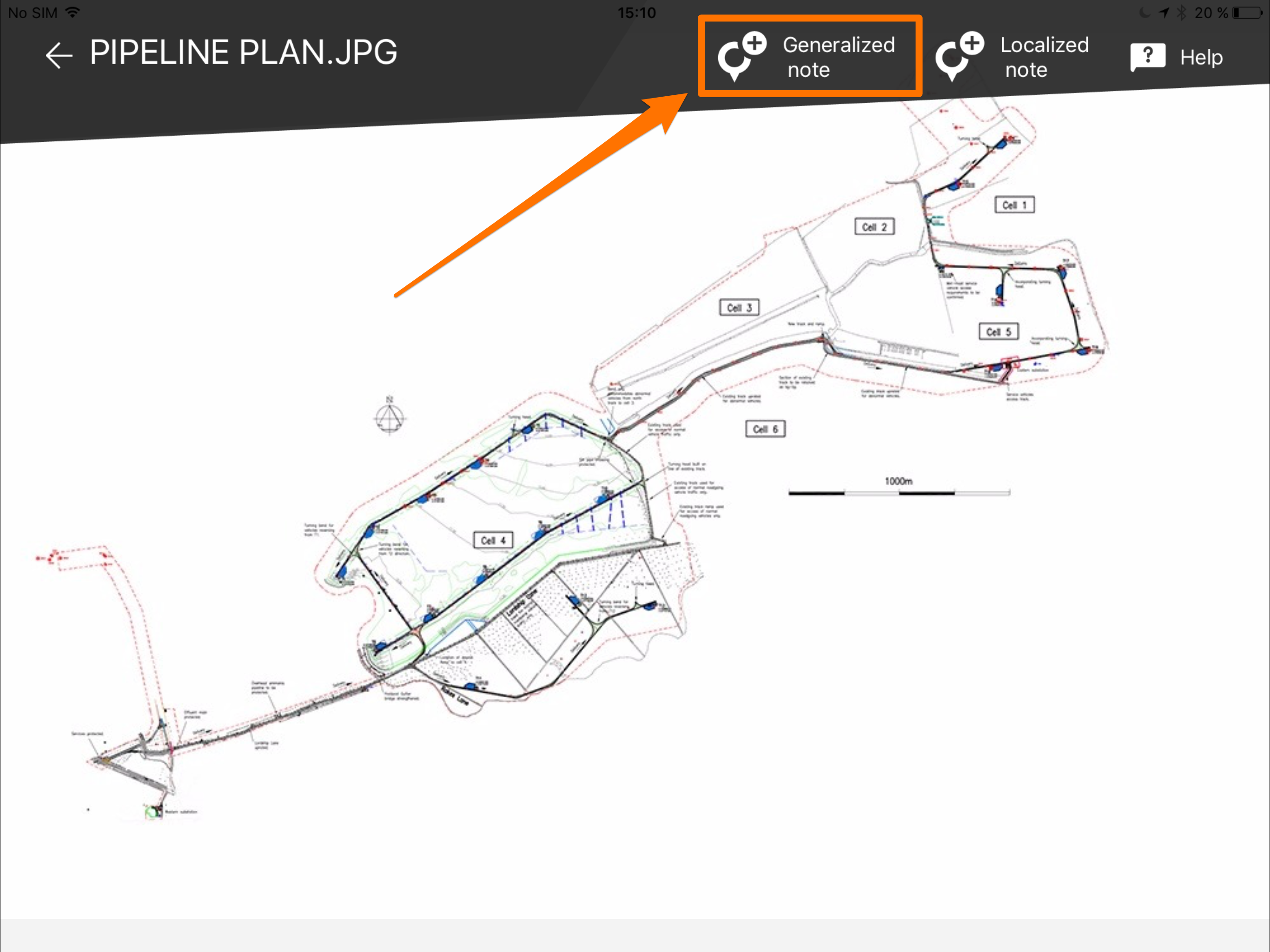
- Dirígete hacia el proyecto en el que deseas crear tu nueva nota
- Haz clic en “PLANOS” en la barra de herramientas superior
- Abre el plano en el que deseas crear tus notas
- Para agregar una nota posicionada, haz clic en el ícono de marcador de posición en la esquina inferior derecha de la ventana
- Escribe el nombre de la nota y haz clic en “Aceptar”
- Tu nueva nota será colocada en el centro del plano, para moverla simplementa haz clic en ella y arrástrala hasta donde desees colocarla
- Para agregar una nota general, haz clic en el ícono del mapa en la esquina inferior derecha de la ventana
- Escribe el nombre de la nota y haz clic en “Aceptar”